0xc000000eエラーは、Windowsの起動時に発生する深刻なブートエラーのひとつです。このエラーが表示されると、パソコンが正常に起動できなくなります。
対処法を試しても問題が解決しない場合、ハードウェアの故障が原因となっている可能性があるため、失いたくないデータがある方は早めに専門家に相談することを強くおすすめします。
目次
0xc00000eエラーが表示されるときの主な症状
0xc00000eエラーが表示されるときの主な症状は次の通りです。
- 起動時にブルースクリーンが表示され、「エラーコード0xc000000e」が表示される
- 「必要なデバイスが接続されていません」や「ブート構成データにエラーがあります」とのメッセージが出る
- OSが起動せず、再起動を繰り返す(起動ループ)
- セーフモードやスタートアップ修復を試みても改善しない
- BIOS/UEFIでシステムドライブが認識されない、または不明なデバイスと表示される
同じ症状でも、原因はさまざまです。パソコンを正常に起動させるためには適切な対処法を実行する必要があります。状況を見誤り、適切でない対処法を実行してしまうと状況が悪化し、最悪2度と解決できなくなる可能性があります。
PCが正常に起動できない原因は、見た目や使用感から判断できるようなもの(起動ランプ・異音など)だけではないため、自己判断では原因を見誤ってしまうケースが多いです。そのため正確な原因を把握し起動させるには知見を持った業者の診断を受ける必要があります。
当社では相談から初期診断・お見積りまで24時間365日体制で無料でご案内しています。ぜひ気軽にご相談ください。
【必見】対処が難しい物理障害とは

PCが正常に起動しない原因として、まず懸念すべきなのが、「物理障害」です。物理障害とは以下を指します。
- 落下などの衝撃(部品破損)
- パソコンに水をこぼした(水没)
- 電源のつけっぱなしや高負荷な処理による過熱(熱暴走)
- 経年劣化によるパソコンの寿命(~5年程度)
物理障害が発生すると、ソフトウェアツールや再起動などを試しても効果がなく、むしろ損傷が拡大することもあります。
物理障害からの復旧には専門的な知識と特殊な設備が必要なため、原則自力での対応は不可能です。パソコンを起動させるためには、専門家に対処してもらう必要があります。
デジタルデータリカバリーは、国内最大級のデータ復旧ラボを有しており、通常の物理障害の復旧だけでなく、他社で復旧できないほど難易度の高い機器のご相談を7,300件以上(算出期間:2016年6月1日~)いただいております。お困りの際は是非ご相談ください。
0xc000000eエラーの原因
0xc000000eエラーの原因は次の通りです。
ブート構成データ(BCD)の破損
ブート構成データ(BCD)は、Windowsの起動プロセスを管理するファイル群であり、ここが破損するとシステムが必要な情報を読み取れず、0xc000000eエラーが発生します。これは、不意の電源断やシステムクラッシュなどが原因で発生することが多いです。
システムファイルの破損
システムファイルが破損した場合、Windowsが正常に起動するために必要なデータが不足し、0xc000000eエラーが表示されることがあります。
システムファイルの破損は、不意の電源断やマルウェア感染、更新の失敗、ディスクエラーなどが原因で発生します。大切なデータが失われる危険性があるため、適切な対処が必要ですが、データトラブルは予測できないタイミングで発生することが多く、不用意な操作はかえって状況を悪化させる可能性があります。万全を期したい方は専門業者に相談しておくことをおすすめします。
古いデバイスドライバー
古いまたは互換性のないデバイスドライバーが原因で、システムの正常な起動が妨げられることがあります。
デバイスドライバーは、ハードウェアとオペレーティングシステムの間で通信を行うためのソフトウェアであり、これが適切に機能しないと、システム全体に影響を及ぼすことがあります。特に、新しいハードウェアやソフトウェアのインストール後に問題が発生することがあります。
外付けデバイスの接続による起動順序の混乱
外付けデバイス(USBドライブ、外付けハードディスクなど)が接続されている場合、BIOS設定により起動順序が変わり、システムが誤ったデバイスから起動しようとすることがあります。
その結果、0xc000000eエラーが発生することがあります。特に、USBメモリや外付けドライブが起動順序の先頭にあると、内蔵ハードディスクからの起動が妨げられます。
ハードディスクの障害

ハードディスク自体が物理的に故障している場合、システムが起動データにアクセスできず、0xc000000eエラーが発生します。
特に古いハードディスク、頻繁に使用しているハードディスクでは、この問題が発生しやすく、以下の症状が見られる場合、深刻な物理的障害が発生している恐れが高いです。
- セーフモード起動ができない
- 異音がする
- 長期間使用後にクラッシュした
物理的な故障の場合、専門業者による診断と対応が必要不可欠です。確実にデータを取り出すためには、自己診断や修復を試みず、速やかに専門家に相談しましょう。
専門家は適切な診断ツールと経験を持っており、問題の根本原因を特定し、安全にデータを回復する最善の方法を提案できます。
データ障害のパターン15,000種類以上もありますが、当社では経験豊富な技術者が41万件以上の相談経験(算出期間:2011年1月1日~)をもとに「初期診断」を行い、障害原因をデータベースから即座に情報を引き出し、原因を正確に特定できる体制を整えています。
機器別エンジニアによる、無料の初期診断も行っていますので、お気軽にご相談ください。365日24時間体制で電話受付を行っており、今後の対応方法を無料でご案内いたします。

最短5分で無料診断!41万件超の相談実績をもとに専門家が対応します。
0xc00000eエラー時の対処法
このエラーに対処するための方法はいくつかあります。以下に主な対処法を紹介します。
物理デバイスの接続を確認する
0xc00000eエラーの対処法の第一歩は、物理デバイスの接続を確認することです。これは、外付けHDDやUSBメモリなどの外部デバイスが問題の原因である可能性があるためです。
- パソコンの電源を切り、すべての外付けHDD、USBメモリ、SDカードなどを取り外します。
- 内蔵ディスクのみを接続した状態でパソコンを再起動します。
- エラーが解消されるか確認します。解消された場合、取り外したデバイスのいずれかが原因である可能性があります。
BIOS設定をリセットする
BIOS設定の誤りが原因で0xc00000eエラーが発生することがあります。BIOS設定をリセットすることで、デフォルトの設定に戻すことができます。
- パソコンを再起動し、BIOSに入ります(一般的には起動時にDelキーやF2キーを押します)。
- BIOSメニュー内で「Load Setup Defaults」や「Restore Defaults」などのオプションを選択します。
- 設定を保存してBIOSを終了し、パソコンを再起動します。
スタートアップ修復を実行する
Windowsインストールメディアを使用してスタートアップ修復を実行することで、システム起動に関する問題を自動的に修復できます。
- Windowsインストールメディア(USBまたはDVD)をパソコンに挿入し、メディアから起動します。
- 「コンピューターを修復する」を選択し、「トラブルシューティング」>「詳細オプション」>「スタートアップ修復」を選択します。
- スタートアップ修復が完了するまで待ち、パソコンを再起動します。
BCDを手動で再構築する
ブート構成データ(BCD)が破損している場合、手動で再構築することで問題を解決できることがあります。
- Windowsインストールメディアからパソコンを起動し、「コンピューターを修復する」>「トラブルシューティング」>「コマンドプロンプト」を選択します。
- コマンドプロンプトで以下のコマンドを順番に入力します。
bootrec /fixmbr
bootrec /fixboot
bootrec /scanos
bootrec /rebuildbcd - コマンドの実行が完了したら、パソコンを再起動します。
システムファイルチェッカー(SFC)を実行する
システムファイルチェッカー(SFC)は、破損したシステムファイルを検出して修復するツールです。
- コマンドプロンプトを管理者権限で開きます。
- 以下のコマンドを入力し、Enterキーを押します。
sfc /scannow - スキャンと修復が完了するまで待ち、パソコンを再起動します。
ただし、上記の対処法を試しても解決しない場合、自力での修復作業は機器にさらなる負荷をかける可能性があり、データの損失リスクが高まります。
特に重要なデータが含まれている場合は、データ復旧の専門家に相談することが最も安全で確実な方法です。専門家の助けを借りることで、データの損失リスクを最小限に抑え、問題を迅速に解決することができます。
データが必要な場合は、データ復旧の専門業者に相談する

パソコンの中に失いたくない大切なデータがあれば、データ復旧の専門業者に相談することを強くおすすめします。データ復旧業者では、復元ソフトや修復ツールでは対応できない物理障害や、重度の論理障害からのデータ復元・復旧が可能です。
これまでの対処方法は、ごく「軽度の論理障害」しか対応できず、「中高度の論理障害」あるいは「経年劣化を含む物理障害」には対応できませんでした。
データ復旧業者では、機器に発生している症状を元にエンジニアによる正確な初期診断を行い、故障原因の特定が可能です。プロが対応するため、データ復旧に失敗するリスクを抑えることができます。
デジタルデータリカバリーでは、相談から初期診断・お見積りまで、無料でご案内しています。まずは復旧専門のアドバイザーへ相談することをおすすめします。
はじめてのデータ復旧業者は【技術力の高さ】で選ぶ
データトラブルの際、一番頼りになるのがデータ復旧業者です。しかし、初めてデータ復旧業者に依頼するとなると、どこに依頼したらいいのか分からない方も多いのではないでしょうか。
データ復旧業者を選ぶときの最大のポイントは、【技術力の高さ】です。
データ復旧は手術と同様、何度もできるものではありません。失敗してもやり直しがきくものではなく、繰り返すたびに復旧率が下がっていくので、最初の対応が復旧率を握るカギとなります。もし絶対に取り戻したい大切なデータがあれば、確かな技術力を持つ業者に依頼すべきでしょう。
技術力が高いデータ復旧業者を選ぶ3つのポイント
全国100社以上あるといわれるデータ復旧業者の中で技術力が高く、信頼できる業者を選ぶ3つのポイントを解説します。おさえておくべきポイントはこちらです。
- POINT:1 復旧実績や復旧率が数字で明記されている
- POINT:2 他社で復旧できなかった機器からも復旧実績がある
- POINT:3 復旧ラボを公開し、自社内に復旧設備を揃えている
POINT:1 復旧実績や復旧率が数字で明記されている
復旧実績や復旧率は、多くの場合、公式Webサイトで確認できます。特に実績が誰が見ても客観的に判断できる「数字」で明記されている企業は、信頼性が高いと言えます。
データ復旧業者の中には、明確な根拠数字を記載していないケースもあります。そのような業者は技術力を有していない可能性があるため、信頼できる業者とは言い難いです。
「国内最高レベル」など、曖昧な言葉のみで具体的な復旧実績について公開していない業者もあるため、過去の実績についてしっかり確認するようにしましょう。
POINT:2 他社で復旧できなかった機器からも復旧実績がある
「メーカーや他のデータ復旧業者で復旧できなかった機器から復旧実績がある業者」は技術力が高いと言えます。官公庁、国立大学法人、上場企業の復旧件数が多い業者も、信頼がおけます。
データ復旧は、機器の種類や障害の程度によって難易度が異なります。業者によって対応できる障害レベルにも差があるため、技術力の低い業者に依頼すると、復旧に失敗するリスクがあります。
他社で復旧できなかった機器でも復旧実績のある業者は、高難度の障害に対応している、技術レベルの高い業者と言えます。
POINT:3 復旧ラボを公開し、自社内に復旧設備を揃えている
データ復旧の業者の中には、自社で復旧作業を行なわず外注したり、自社内に専用設備を持たない業者も存在します。
そのような業者に依頼してしまうと、誤った処置が行われ、大切なデータを失う可能性があります。
復旧ラボを公開し、見学を受け付けている業者であれば、自社内できちんと復旧作業を行なっていることがわかるので安心です。
国内で復旧ラボを構えている業者は限られています。Webサイトの情報だけではわからないことも多く、実態を知るには直接ラボの様子を確認するのが一番安心です。
データ復旧は「デジタルデータリカバリー」にお任せください
当社はデータ復旧専門業者 14年連続データ復旧国内売上No.1(※)として多くのお客様に選ばれ続けています。そして技術力が高く、信頼できる業者を選ぶ3つのポイントをすべて満たしており、自信を持ってデータ復旧の作業をさせていただきます。
※データ復旧専門業者とは、自社及び関連会社の製品以外の製品のみを対象に保守及び修理等サービスのうちデータ復旧サービスを専門としてサービス提供している企業のこと
※第三者機関による、データ復旧サービスでの売上の調査結果に基づく(集計期間:2007年~2020年)
- POINT:1 復旧実績や復旧率を数字で公開しています
- POINT:2 他社で復旧不可からも多数復旧に成功しています
- POINT:3 復旧ラボをすべて公開・自社内設備で復旧しています



POINT:1 復旧実績や復旧率を数字で公開しています
当社はデータ復旧国内トップクラスの実績を誇っており、復旧件数割合91.5%(※1)の技術力をもって、あらゆるメディアからのデータ復旧に対応しています。また、官公庁や国立大学法人・上場企業を含めた、日本中のお客様のデータの復旧に対応しており、累計46万件以上のご相談実績(※2)があります。
しかし残念ながら、データ復旧業者の中には技術力が低いにも関わらず、「我々は高い技術力を持っています」など、明確な数字を出さずに曖昧な表現をしている復旧業者が多数あります。そのような復旧業者は、実績が少なかったり、社内に専用設備を持っていない可能性が高いため、注意しましょう。
当社では、「本当に技術力の高い会社であれば、復旧率で明確な根拠を示すべき」と考え、つちかった技術力に自信があるからこそ、復旧実績や復旧率を公開しています。
POINT:2 他社で復旧不可からも多数復旧に成功しています
当社では、同業他社では復旧不可能とされた機器のご相談も7,000件以上(※3)対応しており、重度障害からのデータ復旧に多数成功しています。
技術力の高い業者ほど、他社で復旧不可能と判断された機器の復旧実績が高くなる傾向にあります。
当社は、他社様を上回る症例数を復旧しているからこそ、同業他社で復旧不可能な障害でも、当社で復旧が可能となっています。諦める前に、まずはご相談ください。
POINT:3 復旧ラボをすべて公開・自社内設備で復旧しています
当社は復旧ラボを公開し、見学を受け付けており、直接ラボの様子を確認していただけます。クリーンルームを含め、国内最大級の自社内復旧ラボで復旧作業を行っており、エンジニアの作業風景をWebサイトやSNSで発信しています。
大切なデータを預ける上で、その業者の実態が分からないと信用できませんよね?社内風景や、実際に復旧に携わるエンジニアの顔が見えることは、非常に重要な点と言えます。
データ復旧業者の中には、復旧ラボを社内に保有していなかったり、外注や、個人でも試せる復旧ソフトを使用するだけで、作業を行わない業者も存在します。Webサイト上に掲載している社内風景と、実態が異なる怪しい業者も少なくありません。セキュリティなどを理由に、実態を明かさない復旧業者は、怪しいと判断した方が良いでしょう。
※1:2018年2月実績 復旧率=データ復旧件数/データ復旧ご依頼件数 (2017年12月~2024年6月の各月復旧率の最高値)
※2:期間:2011年1月1日~
※3:期間:2016年6月1日〜
デジタルデータリカバリーが選ばれる理由について、詳しくはこちらで紹介しています。

↓まずはお気軽にご相談ください↓
対応メーカー例
デスクトップ・ノートパソコンメーカー表
- Dell
- Lenovo
- HP
- NEC
- マウスコンピューター
- 富士通
- Dynabook
- ASUS
- パナソニック
- マイクロソフト
- Acer
- FRONTIER
- iiyama
- MSI
- 東芝
- VAIO
- GIGABYTE
- Razer
- TSUKUMO
- LGエレクトロニクス
- ドスパラ
- HUAWEI
- EPSON DIRECT
- ONE-NETBOOK Technology
- GPD
- KEIAN
- FFF SMART LIFE CONNECTED
- サードウェーブ
- ECS
- インテル
- アプライド
- Abee
※その他各種メーカーにも対応しております。 現状弊社で対応できないメーカーはございません。
お気軽にお問い合わせください。
画像・動画・Excelファイルなど、
拡張子がつくものは全て対応しております。
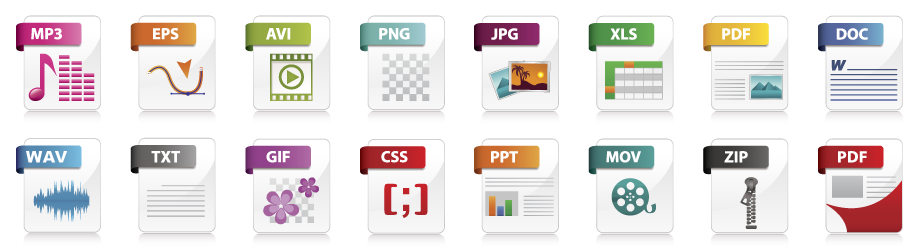
その他メーカー・ファイルも対応可能です。詳しくはお電話でお問い合わせください。
データ復旧の料金について
データ復旧費用は4つの要素で決まります
-
1
 総ディスク容量
総ディスク容量どれくらいの大きさか?
-
2
 故障箇所
故障箇所どこが壊れているか?
-
3
 難易度
難易度どれくらい壊れている?
-
4
 工程数
工程数復旧にかかる期間は?
-
1
 総ディスク容量
総ディスク容量どれくらいの大きさか?
-
2
 故障箇所
故障箇所どこが壊れているか?
-
3
 難易度
難易度どれくらい壊れている?
-
4
 工程数
工程数復旧にかかる期間は?
お電話いただければ、専門のアドバイザーがお客様の状況を伺い、概算のお見積もりと復旧期間をお電話にてお伝えいたします。その後、無料初期診断(お見積もり)のご案内を差し上げることもできますので、金額面についてもお電話にてご相談ください。
データ復旧料金の目安
| 500GB未満 | 5,000円〜 |
|---|---|
| 500GB以上 | 10,000円〜 |
| 1TB以上 | 20,000円〜 |
| 2TB以上 | 30,000円〜 |
※こちらに掲載されている金額は、あくまで総ディスク容量を元にした目安の金額です。 障害内容により、金額が異なりますので、まずはお電話にてご確認ください。
当社復旧費用のおすすめポイント
復旧料金は、診断結果に基づいたプラン(成功報酬制あり)をご提示いたします
当社では、機器の障害状況を診断させていただき、プランをご提示いたします。
成功報酬制プランにおける「復旧成功の定義データ」は、お客様の希望に合わせて設定が可能です。
ご相談・初期診断・見積まで無料で承りますので、お気軽に無料診断・見積サービスをご活用ください。
※症状により、復旧の可否にかかわらず作業費を頂戴する場合がございます。作業費が発生する可能性がある障害に関しては、事前にお客様に状況をお伝えした上で、作業費を発生させて復旧作業に着手するか、そのまま復旧作業に着手せず機器をご返却するかをご判断いただきます。
弊社の独断で復旧作業を遂行し、作業費を請求する事はございませんのでご安心ください。
ご不明な点に関してはお手数ですが、都度担当までお問合せください。
復旧できたデータは全て納品
成功定義データだけでなく、復旧できたデータは追加料金無しで全てご納品いたします。
お見積もり後に追加で作業料を請求することはありません
お見積もり後に追加で作業料金を請求することはありません。復旧の度合いにより、お見積もりから減額される事はあっても高くなる事はございませんのでご安心ください。
※納品用メディアのご購入やその他追加サービスへのご加入については別途料金が発生いたします。
お客様に合った支払い方法が選択可能
クレジットカード・銀行振込・現金支払いに加え、請求書支払い・保険支払い・公費でのお支払い・商社を介してのお支払い等、対応が可能です。ご成約時にお申し出下さい。
官公庁、国立大学法人、上場企業
多くのお客様にご利用いただきました

※ 掲載の許可を得た法人様の一部を紹介させていただいております。
よくある質問
いえ、かかりません。当社では初期診断を無料で実施しています。お客様の機器に初期診断を行って初めて正確なデータ復旧の費用がわかりますので、故障状況を確認しお見積りをご提示するまで費用は頂いておりません。
※ご郵送で機器をお預けいただいたお客様のうち、チェック後にデータ復旧を実施しない場合のみ機器の返送費用をご負担頂いておりますのでご了承ください。
機器の状態によって故障の程度が異なりますので、復旧完了までにいただくお時間はお客様の機器お状態によって変動いたします。
弊社は、復旧完了までのスピードも強みの1つで、最短即日復旧・ご依頼の約8割を48時間以内に復旧完了などの実績が多数ございます。ご要望に合わせて柔軟に対応させていただきますので、ぜひご相談ください。
営業時間は以下の通りになっております。
365日24時間、年中無休でお電話でのご相談・復旧作業・ご納品・アフターサービスを行っています。お困りの際は是非ご相談ください。
電話受付:0:00~24:00 (24時間対応)
電話番号:0800-333-6302
来社受付:9:30~21:00
復旧できる可能性がございます。
弊社では他社で復旧不可となった機器から、データ復旧に成功した実績が多数ございます。 他社大手パソコンメーカーや同業他社とのパートナー提携により、パートナー側で直せない案件を数多くご依頼いただいており、様々な症例に対する経験を積んでおりますのでまずはご相談ください。
この記事を書いた人

デジタルデータリカバリー データ復旧エンジニア
累計相談件数46万件以上のデータ復旧サービス「デジタルデータリカバリー」において20年以上データ復旧を行う専門チーム。
HDD、SSD、NAS、USBメモリ、SDカード、スマートフォンなど、あらゆる機器からデータを取り出す国内トップクラスのエンジニアが在籍。その技術力は各方面で高く評価されており、在京キー局による取材実績も多数。2021年に東京都から復旧技術に関する経営革新優秀賞を受賞。

















































